Úprava terénu pomocí zobrazení příčného řezu
Na obrázku níže je představen levý odbočovací pruh se dvěma samostatnými vrstevnicemi namísto jedné, která by obtáčela ostrůvek. V této situaci si mnoho uživatelů neuvědomuje, že místo metody při…
Na obrázku níže je představen levý odbočovací pruh se dvěma samostatnými vrstevnicemi namísto jedné, která by obtáčela ostrůvek. V této situaci si mnoho uživatelů neuvědomuje, že místo metody přizpůsobování trojúhelníků v půdorysu, lze povrch přizpůsobitopravdovému projektovému záměru podle Cross Section View (Zobrazení příčného řezu). Na začátku sloužil příkaz View/Edit Corridor Section (Zobrazit/upravit řez koridoru) jako jednoduchý prohlížeč, díky kterému mohl uživatel vidět, jak by příčný řez vypadal bez toho, aby jej vytvářel. To se ale změnilo a stal se z něj plnohodnotný editor.
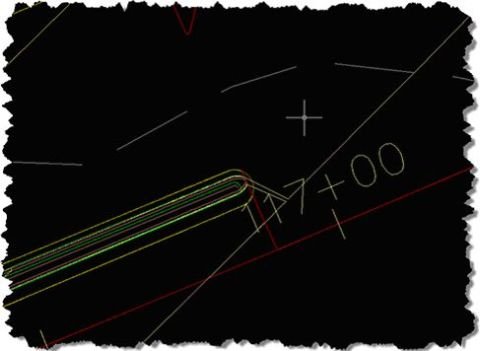
Obr. 1 Ukázka nesprávně stočené a napřímené vrstevnice kolem ostrůvku odbočovacího pruhu
Pokud se ponoříte hlouběji do tajů tohoto nástroje, tak v náhledu příčného řezu ostrůvek končí, ale vrstevnice se nepřirozeně kosí a napřimuje. Toto lze jednoduše napravit. Pokud jste v editoru View/Edit Corridor Section v (Zobrazit/upravit řez koridoru) v Cross Section View (Zobrazení příčného řezu), nakreslete standardní polylinii – tím vytvoříte vlastně breakline – povinnou spojnici.
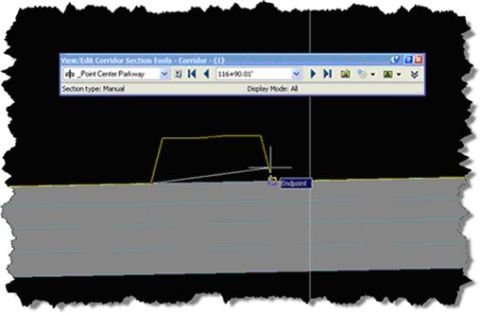
Obr. 2 Náhled ostrůvku v Cross Section View (Zobrazení příčného řezu)
To znamená, že můžete rychle přidat tuto jednoduchou polylinii k povrchu jako standardní povinnou spojnici.
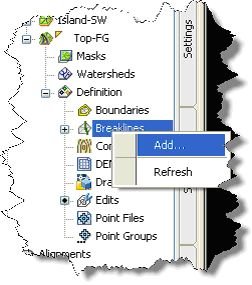
Obr. 3 Přidání polylinie jako standardní povinnou spojnici
Pokud se přepnete zpátky do modelu, nebo dokonce i když zůstanete v Cross section View (Zobrazení příčného řezu), máte najednou skvěle vypadající povrch, který opravdu vypadá, jak by měl. Jestliže se podíváte blíže, můžete vidět, že polylinie byla vytvořena na okraji patníku a odtokového kanálu středového ostrůvku.
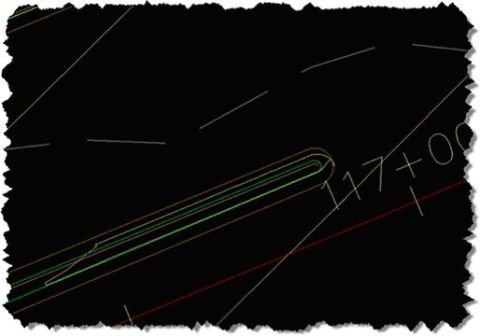
Obr. 4 Náhled vrstevnice po provedených úpravách
Pamatujte, že pokud to funguje pro polylinie, můžete to vyzkoušet také s použitím bodů.
Dominick Gallegos



